Zresetuj do ustawień fabrycznych swój Apple HomePod: Kompletny przewodnik
Wprowadzenie
HomePod firmy Apple jest chwalony nie tylko za doskonałą jakość dźwięku, ale także za łatwą integrację z ekosystemem Apple. Jednak mogą wystąpić sytuacje, gdy zresetowanie urządzenia do pierwotnych ustawień fabrycznych jest najlepszym rozwiązaniem. Niezależnie od tego, czy masz problemy z łącznością, uporczywe błędy oprogramowania, czy przygotowujesz się do przekazania swojego HomePoda, reset fabryczny może przywrócić urządzenie do optymalnej wydajności. Ten artykuł przeprowadzi Cię przez każdy krok procesu resetowania, abyś mógł utrzymać HomePoda w płynnej pracy.
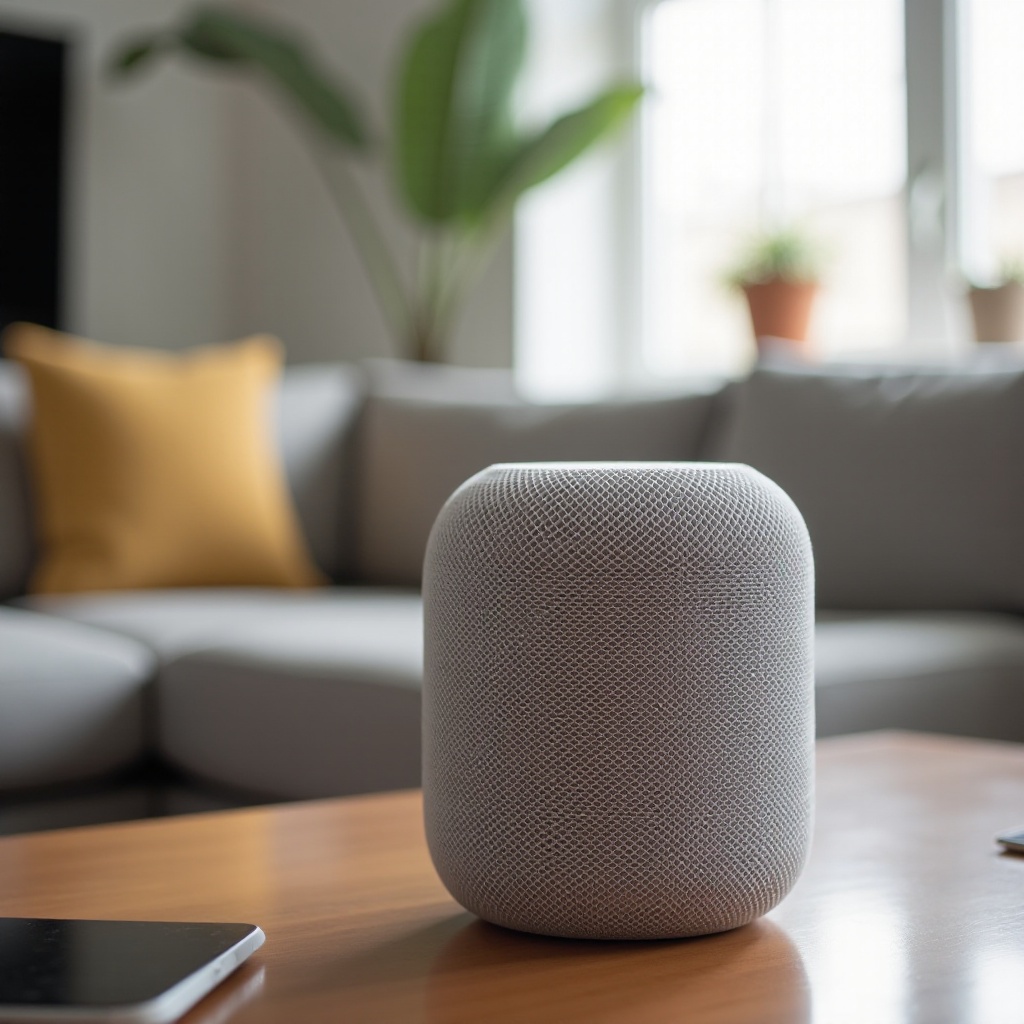
Dlaczego reset fabryczny może być konieczny
Reset fabryczny na HomePodzie może służyć kilku celom. Możesz napotkać problemy z łącznością, takie jak trudności z połączeniem z siecią Wi-Fi lub Siri nie rozpoznaje poleceń. Czasami aktualizacje oprogramowania wprowadzają błędy, które wymagają resetu w celu rozwiązania. Ta procedura jest również odpowiednia dla osób, które chcą sprzedać lub oddać swojego HomePoda, ponieważ usuwa ona dane osobowe, chroniąc Twoją prywatność.
Rozumiejąc różnorodne okoliczności, które wymagają resetu fabrycznego, jesteś dobrze przygotowany do rozwiązania potencjalnych problemów, zanim staną się bardziej problematyczne. Z tą świadomością przejdźmy do etapów przygotowań.
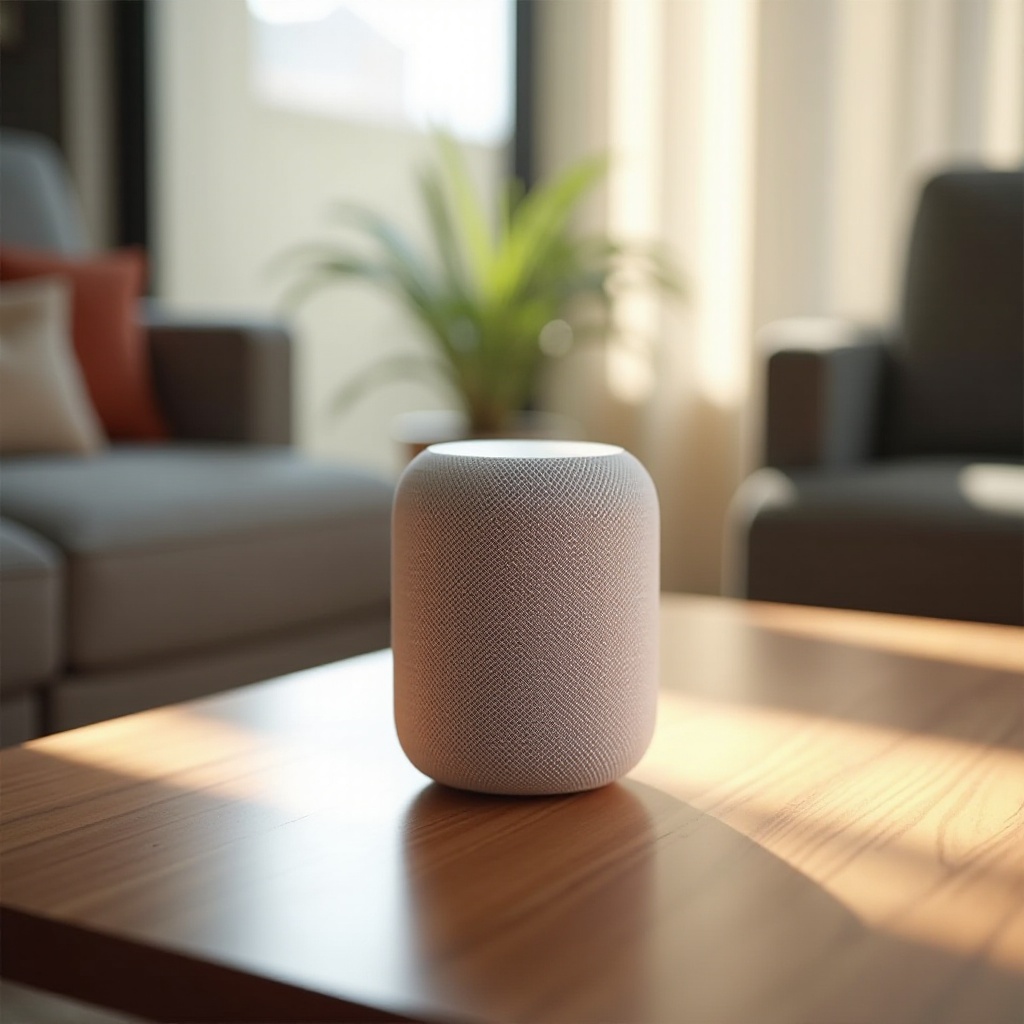
Przygotowanie HomePoda do Resetu Fabrycznego
Przygotowanie jest kluczowe przed rozpoczęciem resetu fabrycznego. Zacznij od upewnienia się, że HomePod pozostaje podłączony do stabilnego źródła zasilania przez cały proces. Jakiekolwiek przerwy spowodowane utratą zasilania mogą prowadzić do dalszych komplikacji.
Zanotuj ustawienia HomePoda, ponieważ zostaną one usunięte. Następnie sprawdź, czy Twój iPhone, iPad lub Mac, wyposażony w aplikację Dom, ma najnowsze aktualizacje oprogramowania, aby zapobiec problemom z kompatybilnością. Na koniec upewnij się, że masz dostęp do swojego Apple ID i hasła, ponieważ mogą być potrzebne przy konfigurowaniu HomePoda po resecie.
Po ukończeniu tych przygotowań jesteś gotowy, aby przejść do procesu resetowania za pomocą aplikacji Dom.
Wykonywanie Resetu Fabrycznego za pomocą Aplikacji Dom
Aplikacja Dom oferuje prostą i bezpośrednią metodę resetowania HomePoda. Postępuj zgodnie z tymi krokami, aby zapewnić płynny proces.
Przewodnik Krok po Kroku
- Uruchom aplikację Dom na swoim iPhone, iPadzie lub Macu.
- Zlokalizuj i wybierz HomePoda z listy.
- Przewiń i stuknij ‘Usuń akcesorium’ lub ‘Usuń urządzenie’.
- Potwierdź swój wybór i przestrzegaj wszelkich poleceń na ekranie, aby sfinalizować reset.
- Pozwól HomePodowi się ponownie uruchomić, co zostanie zasygnalizowane przez białe, obracające się światło.
Rozwiązywanie Powszechnych Błędów Resetu
Choć proces jest prosty, mogą pojawić się trudności. Jeśli HomePod nie jest rozpoznawany przez aplikację Dom, sprawdź, czy jesteś połączony z tą samą siecią Wi-Fi i zalogowany na to samo Apple ID. Ponowne uruchomienie zarówno routera, jak i urządzenia z aplikacją Dom może rozwiązać problem. Jeśli reset się zablokuje, możesz wykonać wymuszone ponowne uruchomienie, polegające na odłączeniu i ponownym podłączeniu HomePoda.
W przypadku niepowodzenia tej metody, możesz spróbować resetu manualnego, o którym opowiemy w następnej części.
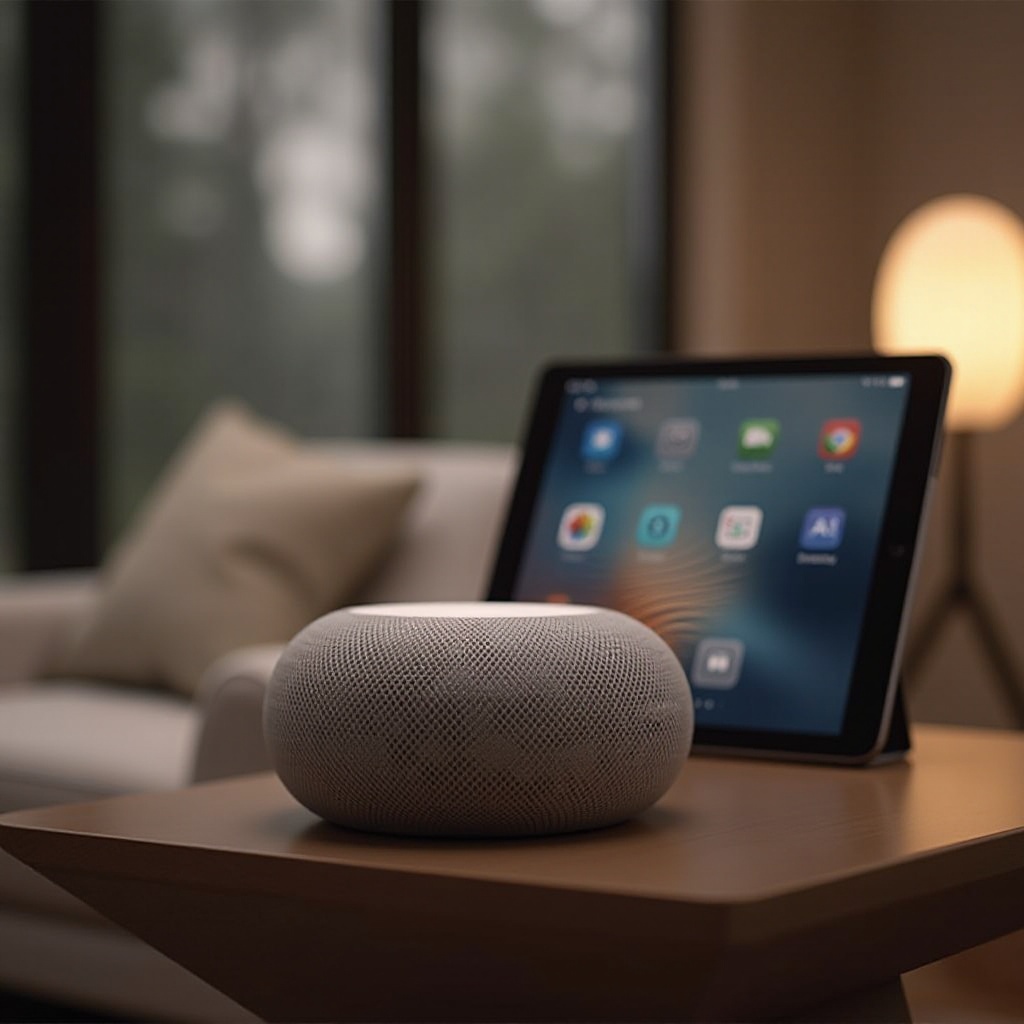
Wykonywanie Manualnego Resetu na HomePodzie
Reset manualny polega na bezpośredniej interakcji z urządzeniem i może być szczególnie przydatny, jeśli metoda z aplikacją Dom nie zadziała.
Kroki do Manualnego Resetu
- Odłącz HomePoda od źródła zasilania.
- Poczekaj 10 sekund, a następnie ponownie go podłącz.
- Po podłączeniu odczekaj dodatkowe 10 sekund, zanim dotkniesz i przytrzymasz górę HomePoda.
- Trzymaj, aż białe światło zmieni kolor na czerwony i urządzenie zapika trzykrotnie.
- Zwolnij, aby wywołać proces resetowania i ponownego uruchamiania.
Rozwiązywanie Problemów z Manualnym Resetem
Choć zazwyczaj niezawodne, manualne resety czasami mogą zawieść. Jeśli reset nie zakończy się powodzeniem, upewnij się, że dokładnie przestrzegasz instrukcji dotyczących dotykania i zwalniania czujnika dotykowego. Uporczywy problem z źródłem zasilania może również utrudniać reset. W celu rozwiązywania problemów skontaktuj się z Apple Support lub odwiedź sklep Apple po pomoc.
Po zresetowaniu HomePoda, musisz go skonfigurować na nowo, aby maksymalnie wykorzystać jego możliwości.
Konfiguracja i Optymalizacja po Resecie
Po resecie będziesz chciał skonfigurować HomePoda na nowo. Uruchom aplikację Dom na swoim urządzeniu Apple i postępuj zgodnie z instrukcjami, aby ponownie zintegrować HomePoda z siecią Wi-Fi. Dodaj go ponownie do aplikacji Dom, dostosuj ustawienia do swoich preferencji, zainstaluj najważniejsze aktualizacje i dokładnie przetestuj jego funkcje, aby zapewnić najlepszą wydajność.
Podsumowanie
Choć reset fabryczny Apple HomePoda może wydawać się zniechęcający, zrozumienie procesu upraszcza rozwiązywanie problemów z wydajnością lub przygotowanie urządzenia do nowego właściciela. Niezależnie od tego, czy używasz aplikacji Dom, czy podejścia manualnego, kroki te skutecznie zresetują HomePoda do ustawień fabrycznych, zapewniając optymalne działanie. Wyposażony w tę wiedzę, możesz z pewnością przeprowadzić reset fabryczny, gdy to konieczne, zachowując jakość działania swojego HomePoda.
Najczęściej Zadawane Pytania
Czy mogę przywrócić moje ustawienia po przywracaniu ustawień fabrycznych?
Nie, przywracanie ustawień fabrycznych usunie wszystkie spersonalizowane ustawienia.
Czy przywracanie ustawień fabrycznych HomePoda usunie moje Apple ID?
Nie, twoje Apple ID pozostaje nietknięte. Usunięte zostaną tylko ustawienia specyficzne dla HomePoda.
Jak często powinienem przeprowadzać przywracanie ustawień fabrycznych HomePoda?
Przywracanie ustawień fabrycznych stosuje się zazwyczaj w celu rozwiązania poważnych problemów, a nie jako rutynową konserwację.
